Com a expert informàtic, és possible que sovint trobeu la necessitat d'activar o desactivar la impressió des d'Application Guard for Edge. Aquesta pot ser una eina útil per tenir al vostre arsenal, ja que pot ajudar a que els vostres fluxos de treball funcionin sense problemes. En aquest article, us mostrarem com activar o desactivar la impressió des d'Application Guard per a Edge, perquè pugueu treure el màxim profit d'aquesta funció útil.
Application Guard for Edge és una eina útil que us pot ajudar a mantenir els vostres fluxos de treball sense problemes. Es pot utilitzar per bloquejar la impressió des d'aplicacions específiques o per permetre que només imprimeixin determinades aplicacions. Per activar o desactivar la impressió des d'Application Guard per a Edge, haureu d'obrir el navegador Edge i anar al menú de configuració.
Un cop al menú de configuració, haureu de fer clic a la pestanya 'Avançat' i desplaçar-vos cap avall fins a la secció 'Seguretat'. A la secció 'Seguretat', veureu una opció per a 'Guàrdia d'aplicacions'. Feu clic a l'opció 'Guàrdia d'aplicacions' i veureu un menú desplegable amb dues opcions: 'Activat' i 'Desactivat'. Trieu l'opció que millor s'adapti a les vostres necessitats i feu clic a 'Aplica'.
I això és tot el que hi ha! Habilitar o desactivar la impressió des d'Application Guard per a Edge és un procés senzill que es pot completar amb només uns quants passos. Proveu-ho la propera vegada que necessiteu que els vostres fluxos de treball funcionin sense problemes.
el sentit del wifi requereix atenció a Windows 10
Aquest article us mostra com activar o desactivar la impressió des d'Application Guard per a Edge a Windows 11/10. Microsoft Defender Application Guard és una característica excel·lent de les edicions empresarials dels sistemes operatius Windows 11/10 que protegeix els ordinadors dels usuaris dels atacs de virus i programari maliciós. Si aquesta funció està activada, podeu obrir Edge en una nova finestra d'Application Guard, que protegeix els sistemes dels usuaris quan visiten llocs web insegurs o insegurs. Quan navegueu per la web a Edge en un contenidor aïllat habilitat per a Hyper-V, algunes funcions d'Edge estan desactivades, com ara imprimir, copiar i enganxar, etc. Si voleu utilitzar aquestes funcions a la finestra Edge Application Guard, heu d'habilitar-les. ells.

Com activar o desactivar la impressió des d'Application Guard per a Edge
Si vols habiliteu o desactiveu la impressió des d'Application Guard per a Edge , heu d'utilitzar el vostre compte d'administrador a Windows 11/10. Us mostrarem els dos mètodes següents per activar o desactivar la impressió des d'Application Guard per a Edge:
windows hello no està disponible en aquest dispositiu
- Mitjançant la configuració de Windows 11/10
- A través de l'editor del registre
Vegem amb detall aquests dos mètodes.
1] Activeu o desactiveu la impressió des d'Application Guard per a Edge mitjançant la configuració de Windows.
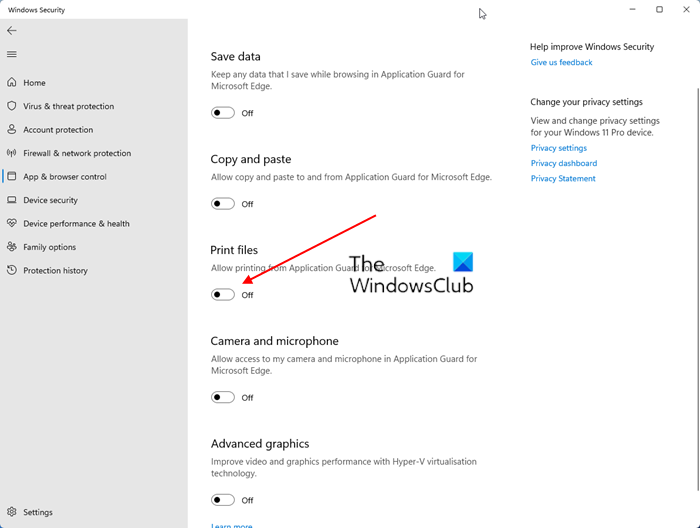
Les instruccions següents us ajudaran amb això:
- Obert Seguretat de Windows .
- Seleccioneu Gestió d'aplicacions i navegadors opció.
- Troba Vista aïllada secció i feu clic Canvia la configuració de l'Application Guard connexió.
- A la pàgina següent, habiliteu Impressió d'arxius botó.
Si voleu tornar a desactivar aquesta funció, desactiveu-la Impressió d'arxius interruptor.
una altra aplicació de Windows 10 controla el vostre so
2] Activeu o desactiveu la impressió des de l'Application Guard per a Edge mitjançant l'Editor del registre.
Podeu modificar el registre de Windows per activar o desactivar la configuració de Windows. La configuració dels fitxers d'impressió a Application Guard for Edge també es pot activar o desactivar mitjançant l'Editor del registre. Abans de continuar, es recomana que creeu un punt de restauració del sistema i feu una còpia de seguretat del vostre registre.
Feu clic a 'Cerca a Windows' i escriviu 'Editor del registre'. Seleccioneu Editor del registre dels resultats de la cerca. Feu clic Sí si rebeu un missatge d'UAC.
Aneu al camí següent:
|_+_| 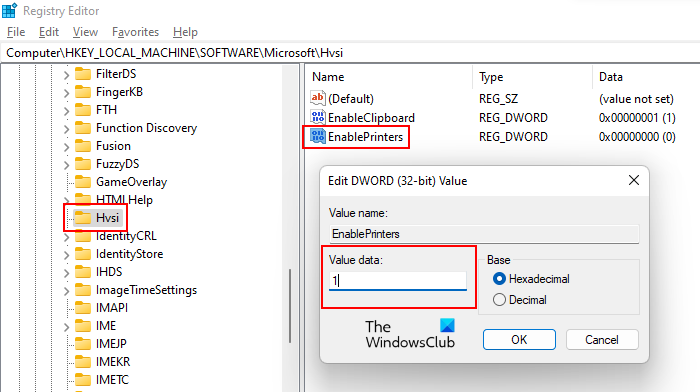
Si no trobeu la subclau Hvsi a la clau de Microsoft, haureu de crear-la manualment. Per fer-ho, feu clic amb el botó dret a la clau de Microsoft i navegueu a ' Nou > Clau '. Anomena aquesta clau recentment creada Hvsi .
Ara seleccioneu la subsecció Hvsi i cerqueu Habilita Impressores valor al costat dret. Si el valor EnablePrinters no està disponible a la dreta, creeu-lo. Només cal que feu clic amb el botó dret a l'espai buit del costat dret i navegueu a ' Nou > Valor DWORD (32 bits) '. Doneu el nom EnablePrinters a aquest valor acabat de crear.
com fer que el navegador Edge sigui per defecte
Feu doble clic al valor EnablePrinters i escriviu un en el seu Valor de les dades . Feu clic BÉ per guardar els canvis. Ara tanqueu l'Editor del registre i reinicieu l'ordinador perquè els canvis tinguin efecte.
Si voleu desactivar la impressió des d'Application Guard per a Edge, canvieu la configuració d'EnablePrinters de un A 0 i reinicieu l'ordinador.
Com desactivar Application Guard a Edge?
Podeu desactivar Application Guard a Microsoft Defender per a Edge desactivant-lo a les funcions de Windows. Obriu els components de Windows mitjançant el tauler de control. i cerqueu Microsoft Defender Application Guard. Un cop el trobeu, desmarqueu la casella i feu clic a D'acord. Aquest pas desactivarà Application Guard a Microsoft Defender per Edge.
Per què no puc imprimir des d'Edge?
Hi ha moltes raons per les quals no podeu imprimir des de Microsoft Edge. El problema pot ser degut a una memòria cau Edge danyada i dades de galetes, o el problema pot estar relacionat amb el propi lloc web. De vegades, el problema rau en la impressora predeterminada i, en alguns casos, un controlador d'impressora danyat provoca problemes d'impressió.
Llegeix més : Com activar o desactivar la funció de copiar i enganxar mitjançant Application Guard per a Edge.

![No es poden descarregar fitxers al navegador Brave [Corregit]](https://prankmike.com/img/browsers/30/unable-to-download-files-on-brave-browser-fixed-1.jpg)













